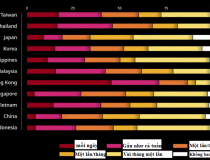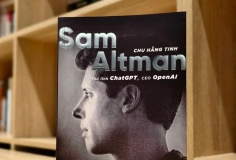Thiết lập quyền sử dụng iPhone và iPad cho trẻ em
iPad và iPhone tích hợp tính năng cho phép bạn kiểm soát cách trẻ sử dụng thiết bị của bạn. Qua đó bạn có thể nhanh chóng khóa thiết bị với một ứng dụng nhất định được chạy trước khi đưa cho trẻ sử dụng.
- BBC - CBeebies Playtime: Ứng dụng di động mới cho trẻ em
- Trẻ em bao nhiêu tuổi có thể sử dụng smartphone?
- Google chống lạm dụng tình dục trẻ em
- Máy tính bảng cho trẻ em sẽ được bán ra vào ngày 1/6
- Ứng dụng giám sát trẻ em dùng Net nở rộ tại Mỹ
- Bảo vệ trẻ em khi lướt web trong 1 click chuột
- 41% trẻ em “nghiện” smartphone

Những tính năng này được gọi là Guided Access và Restrictions trên iOS 7. Trong đó tính năng Guided Access là lý tưởng cho việc tạm giao iPad hoặc iPhone của bạn để trẻ sử dụng trong một khoảng thời gian nhất định. Trong khi tính năng Restrictions là lý tưởng khi có thể khóa các thiết lập của thiết bị để trẻ có thể sử dụng mà không bị hạn chế về thời gian và cũng không có quyền truy cập vào các thiết lập của hệ thống.
Guided Access
Hướng dẫn truy cập (Guided Access) cho phép khóa thiết bị iOS của mình và chỉ có một ứng dụng duy nhất được chạy. Ví dụ, bạn có thể khóa thiết bị của mình nhưng chỉ để máy chạy một ứng dụng hoặc một trò chơi cụ thể và sau đó đưa máy cho con bạn. Do đó trẻ chỉ có thể sử dụng một ứng dụng cụ thể. Khi bạn cần sử dụng lại thiết bị, bạn có thể mở khóa điện thoại với mã PIN bạn thiết lập rồi sử dụng thiết bị như bình thường.
Để thiết lập Guided Access, bạn mở ứng dụng Settings và điều hướng đến General>Accessibility>Guided Access. Từ đây, bạn cần đảm bảo rằng tùy chọn Guided Access đã được kích hoạt, đồng thời bấm liên kết Set Passcode để thiết lập một mật mã bảo mật.

Để kích hoạt Guided Access, bạn mở ứng dụng mà mình muốn sau khi khóa thiết bị thì chỉ có ứng dụng đó được chạy mà thôi. Sau đó nhanh chóng bấm nút Home ba lần và màn hình Guided Access sẽ xuất hiện. Từ đây, bạn có thể tiếp tục khóa các ứng dụng. Ví dụ, bạn có thể vô hiệu hóa các sự kiện, vô hiệu hóa cảm ứng trong khu vực nhất định của ứng dụng, vô hiệu hóa chuyển động, hoặc vô hiệu hóa các nút phần cứng.
Bạn sẽ không cần phải cấu hình bất kỳ thiết lập nào, nhưng để Guided Access bắt đầu làm việc, bạn chỉ cần nhấp vào tùy chọn Start ở góc trên bên phải của màn hình.

Nếu trẻ cố gắng truy cập nút Home, sẽ thấy một thông báo Guided Access is enabled ở phía trên cùng của màn hình mà không thể truy cập bất kỳ tính năng nào. Khi bạn cần sử dụng lại thiết bị iOS chỉ cần bấm nút Home ba lần một lần nữa và bạn sẽ thấy hộp một thoại yêu cầu nhập mã PIN. Bạn chỉ cần nhập mã PIN mà bạn thiết lập trước đó để rời khỏi chế độ Guided Access là xong.

Như vậy, bất cứ khi nào bạn muốn kích hoạt chế độ truy cập Guided Access, chỉ cần mở ứng dụng bạn muốn trẻ có quyền truy cập duy nhất, rồi bấm nhanh ba lần phím Home.
Restrictions
Không như Guided Access ở trên, tính năng hạn chế (Restrictions) cho phép bạn thiết lập các giới hạn cho thiết bị mà những giới hạn đó sẽ luôn luôn được thực thi. Ví dụ, bạn có thể ngăn chặn trẻ sử dụng các ứng dụng nhất định, ngăn chặn chúng cài đặt các ứng dụng mới, vô hiệu hóa ứng dụng mua hàng, chỉ cho phép trẻ cài đặt các ứng dụng với xếp hạng thích hợp, ngăn chặn truy cập đến các trang web nhất định và khóa các thiết lập khác. Thiết lập mà bạn chọn ở đây là không thể thay đổi và mỗi lần thay đổi bắt buộc bạn phải sử dụng mã PIN mà bạn thiết lập.
Để thiết lập Restrictions, bạn kích hoạt ứng dụng Settings, rồi điều hướng đến mục General>Restrictions. Sau đó kích hoạt tính năng Restrictions lên, ngay khi kích hoạt bạn sẽ được nhắc nhở để tạo một mã PIN mà bạn sẽ cần bất cứ khi nào bạn muốn thay đổi các thiết lập Restrictions của mình.

Từ đây, bạn có thể di chuyển xuống dưới để duyệt qua danh sách và tùy chỉnh các loại ứng dụng, nội dung và các thiết lập bạn muốn con bạn có thể truy cập.
Ví dụ, để lựa chọn nội dung đánh giá bạn di chuyển xuống phần Allowed Content. Rồi chọn mục Apps, từ đây bạn có thể chọn loại ứng dụng mà trẻ có thể cài đặt. Ví dụ, bạn có thể ngăn chặn trẻ không được cài đặt các ứng dụng có độ tuổi lớn hơn 4 +; 9+; 12+ …

Trong khi tùy chọn Website cho phép ngăn chặn trình duyệt Safari tải các trang web. Bạn có thể hạn chế quyền truy cập vào một số loại nội dung người lớn hoặc chọn để chỉ cho phép trẻ truy cập đến các trang web cụ thể. Bạn có thể tùy chỉnh các trang web chính xác mà mình muốn cũng như các trang web không được phép truy cập.
Nếu muốn chặn truy cập vào các trang web hoàn toàn, bạn có thể vô hiệu hóa quyền truy cập vào trình duyệt Safari và vô hiệu hóa các ứng dụng cài đặt tính năng này, từ đó sẽ ngăn chặn trẻ sử dụng trình duyệt Safari được cài đặt hoặc cài đặt bất kỳ trình duyệt nào khác khi chưa được sự cho phép của bạn.

Ngoài ra còn có các thiết lập khác cho phép bạn khóa cài đặt bảo mật và thiết lập hệ thống nhất định, ngăn ngừa các thiết lập bị thay đổi. Ví dụ, có thể ngăn chặn trẻ từ việc thay đổi các tài khoản Mail và Calendar trên thiết bị hoặc tùy chọn Game Center giúp bạn ngăn ngừa trẻ chơi quá nhiều trò chơi hoặc thêm nhiều bạn bè trong ứng dụng Game Center của Apple.
Các thiết lập mà bạn chọn sẽ luôn luôn được thực thi kể cả khi bạn sử dụng. Vì vậy nếu muốn dỡ bỏ mọi “cấm vận” thì có thể vô hiệu hóa Restrictions đi và tất nhiên cũng phải cung cấp mã PIN mà bạn đã tạo ra trước đó để vô hiệu hóa tính năng này.
Cho đến nay, hệ điều hành iOS vẫn không cung cấp tính năng nhiều tài khoản cho người dùng, nhưng các tính năng bảo vệ cũng đã được tích hợp trên hệ điều hành này là khá tốt, đủ để cha mẹ có thể quản lý trẻ sử dụng iPad hay iPhone một cách nhanh chóng.
Hoàng Thanh